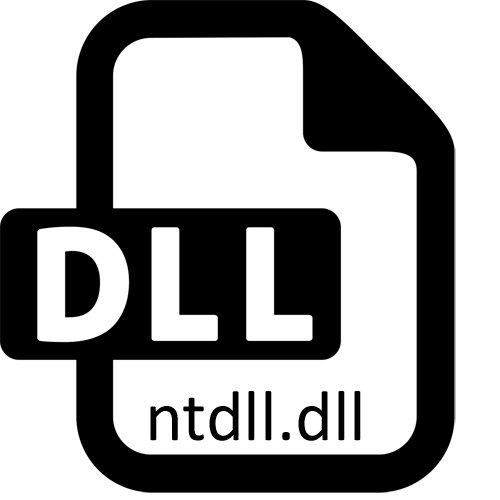
ಕೆಲವು ಬಳಕೆದಾರರು ಕೆಲವು ಪ್ರೋಗ್ರಾಂಗಳು ಅಥವಾ ಆಟಗಳನ್ನು ಪ್ರಾರಂಭಿಸಲು ಪ್ರಯತ್ನಿಸುವಾಗ ಗ್ರಂಥಾಲಯವು NTDLL.DLL ಎಂಬ ಹೆಸರಿನೊಂದಿಗೆ ಕಾಣಿಸಿಕೊಳ್ಳುವ ವಿವಿಧ ದೋಷಗಳನ್ನು ಎದುರಿಸುತ್ತಿದೆ. ಹೆಚ್ಚಿನ ಸಂದರ್ಭಗಳಲ್ಲಿ, ಇದರರ್ಥ ಹೊಂದಾಣಿಕೆಯೊಂದಿಗೆ ಅಥವಾ ಪ್ರವೇಶದೊಂದಿಗೆ ಸಮಸ್ಯೆಗಳಿವೆ, ಏಕೆಂದರೆ ಪ್ರಸ್ತಾಪಿತ ಗ್ರಂಥಾಲಯವು ವಿಂಡೋಸ್ 7 ನಲ್ಲಿ ಬಳಸಲಾಗುವುದಿಲ್ಲ, ಆದರೆ ಆಪರೇಟಿಂಗ್ ಸಿಸ್ಟಮ್ಗಳ ಹಳೆಯ ಆವೃತ್ತಿಯ ಸಿಸ್ಟಮ್ ಅಂಶವಾಗಿದೆ. ಅಂತಹ ತೊಂದರೆಗಳ ಹೊರಹೊಮ್ಮುವಿಕೆಯು ನೀವು ಇನ್ನಷ್ಟು ಮಾತನಾಡಲು ಬಯಸುವ ಹೊಂದಾಣಿಕೆಯೊಂದಿಗೆ ತಿದ್ದುಪಡಿಗಳನ್ನು ನೋಡಬೇಕು ಎಂದು ಅರ್ಥ.
ವಿಧಾನ 1: ಮ್ಯಾನುಯಲ್ ಅನುಸ್ಥಾಪನೆ ntdll.dll
ಮತ್ತು ವಿಂಡೋಸ್ 7 ರಲ್ಲಿ ದೈನಂದಿನ ಗುರಿಗಳಿಗಾಗಿ, ಪ್ರಸ್ತಾಪಿತ ಫೈಲ್ನ ಉಪಸ್ಥಿತಿಯು ಐಚ್ಛಿಕವಾಗಿರುತ್ತದೆ ಮತ್ತು ಕೆಲವೊಮ್ಮೆ ಅಗತ್ಯವಿಲ್ಲ, ನೀವು ಹಳೆಯ ಆಟಗಳು ಅಥವಾ ಕಾರ್ಯಕ್ರಮಗಳನ್ನು ಪ್ರಾರಂಭಿಸಲು ಪ್ರಯತ್ನಿಸಿದಾಗ, ಸಂಘರ್ಷವು ನೀರಸ ಅನುಪಸ್ಥಿತಿಯಲ್ಲಿ ಪ್ರಚೋದಿಸಬಹುದು. ನಂತರ ಫೈಲ್ ಅನ್ನು ಸಾಫ್ಟ್ವೇರ್ನ ಮೂಲಕ್ಕೆ ಅಥವಾ ಸಿಸ್ಟಮ್ ಡೈರೆಕ್ಟರಿಯಲ್ಲಿ (ಕೇವಲ "ಸಿಸ್ಟಮ್ 32" 32-ಬಿಟ್ಗಾಗಿ ಮತ್ತು ಹೆಚ್ಚುವರಿಯಾಗಿ "Syswow64" ನಲ್ಲಿ 64-ಬಿಟ್ಗೆ) ಡೌನ್ಲೋಡ್ ಮಾಡಬಹುದು. ಈ ಸಂದರ್ಭದಲ್ಲಿ, OS ಯ ಒಟ್ಟಾರೆ ಕಾರ್ಯವಿಧಾನವನ್ನು ಬದಲಾಯಿಸಲಾಗುವುದಿಲ್ಲ.ಹೆಚ್ಚುವರಿಯಾಗಿ, ಕೆಳಗಿನ ಲಿಂಕ್ನಲ್ಲಿ ಲೇಖನವನ್ನು ಬಳಸಿಕೊಂಡು ಸಿಸ್ಟಮ್ನಲ್ಲಿ ನೋಂದಾಯಿಸಲು ಫೈಲ್ ಅಗತ್ಯವಿರಬಹುದು.
ಇನ್ನಷ್ಟು ಓದಿ: ವಿಂಡೋಸ್ನಲ್ಲಿ DLL ಫೈಲ್ ಅನ್ನು ನೋಂದಾಯಿಸಿ
ವಿಧಾನ 2: ಹೊಂದಾಣಿಕೆಯ ಮೋಡ್ ಅನ್ನು ಸಕ್ರಿಯಗೊಳಿಸಿ
ಎರಡನೆಯದಾಗಿ, ಪ್ರಮುಖ ಹೊಂದಾಣಿಕೆಯ ಮೋಡ್ ಬಗ್ಗೆ ಮಾತನಾಡೋಣ. ವಿಂಡೋಸ್ 7 ಅಂತರ್ನಿರ್ಮಿತ ವೈಶಿಷ್ಟ್ಯವನ್ನು ಹೊಂದಿದೆ, ಅದು ಆಪರೇಟಿಂಗ್ ಸಿಸ್ಟಮ್ಗಳ ಹಿಂದಿನ ಆವೃತ್ತಿಗಳ ನಿಯತಾಂಕಗಳೊಂದಿಗೆ ಸಾಫ್ಟ್ವೇರ್ ಮತ್ತು ಆಟಗಳನ್ನು ಚಲಾಯಿಸಲು ಅನುಮತಿಸುತ್ತದೆ. ntdll.dll ಎಲ್ಲಾ ಅಸೆಂಬ್ಲೀಸ್ನಲ್ಲಿ "ಏಳು" ಗೆ ಬೆಂಬಲಿತವಾಗಿದೆ, ಇದು ನಿಮಗೆ ಯಾವುದೇ ಮೋಡ್ ಅನ್ನು ಸಂಪೂರ್ಣವಾಗಿ ಆಯ್ಕೆ ಮಾಡಲು ಅನುಮತಿಸುತ್ತದೆ, ಮತ್ತು ಇದು ಈ ರೀತಿ ನಡೆಯುತ್ತದೆ:
- ಆ ಸಾಫ್ಟ್ವೇರ್ ಅಥವಾ ಅಪ್ಲಿಕೇಶನ್ನ ಕಾರ್ಯಗತಗೊಳಿಸಬಹುದಾದ ಫೈಲ್ ಅನ್ನು ಪ್ರಾರಂಭಿಸಿ, ಪ್ರಾರಂಭಿಸಲು ಬಯಸುವುದಿಲ್ಲ, ತದನಂತರ ಅದರ ಮೇಲೆ ಕ್ಲಿಕ್ ಮಾಡಿ. ಪ್ರದರ್ಶಿತ ಸನ್ನಿವೇಶ ಮೆನುವಿನಲ್ಲಿ, "ಪ್ರಾಪರ್ಟೀಸ್" ವಿಭಾಗಕ್ಕೆ ಹೋಗಿ.
- ಹೊಸ ವಿಂಡೋದಲ್ಲಿ, ಹೊಂದಾಣಿಕೆಯ ಟ್ಯಾಬ್ಗೆ ತೆರಳಿ.
- ಚೆಕ್ಬಾಕ್ಸ್ ಅನ್ನು ಗುರುತಿಸಿ "ಕಾರ್ಯಕ್ರಮವನ್ನು ಹೊಂದಾಣಿಕೆ ಮೋಡ್ನಲ್ಲಿ ರನ್ ಮಾಡಿ:" ಮತ್ತು ಪಟ್ಟಿಯಲ್ಲಿರುವ ಆಯ್ಕೆಗಳಲ್ಲಿ ಒಂದನ್ನು ಆಯ್ಕೆ ಮಾಡಿ. "ವಿಂಡೋಸ್ XP (ನವೀಕರಣಗಳು 2)" ಆರಂಭಗೊಂಡು, ಭವಿಷ್ಯದಲ್ಲಿ ಹಳೆಯ ಓಎಸ್ ಅನ್ನು ಆಯ್ಕೆ ಮಾಡಿದರೆ, ಫಲಿತಾಂಶವು ಗಮನಿಸದಿದ್ದರೆ.
- ಹೆಚ್ಚುವರಿಯಾಗಿ, "ಮಟ್ಟದ ಬಲ" ವಿಭಾಗದಲ್ಲಿ, ನಿರ್ವಾಹಕರನ್ನು ಪ್ರಾರಂಭಿಸುವ ಹೊಣೆಗಾರನ ಚೆಕ್ಬಾಕ್ಸ್ ಅನ್ನು ಪರಿಶೀಲಿಸಿ.
- ಅನುಗುಣವಾದ ಗುಂಡಿಯನ್ನು ಕ್ಲಿಕ್ಕಿಸುವುದರ ಮೂಲಕ ಬದಲಾವಣೆಗಳನ್ನು ಅನ್ವಯಿಸಲು ಮಾತ್ರ ಅದು ಉಳಿದುಕೊಂಡಿರುತ್ತದೆ, ಮತ್ತು ಕಾರ್ಯಕ್ರಮದ ಪರಿಣಾಮಕಾರಿತ್ವವನ್ನು ಪರಿಶೀಲಿಸಲು ಪ್ರೋಗ್ರಾಂ ಅನ್ನು ಚಲಾಯಿಸಿ.
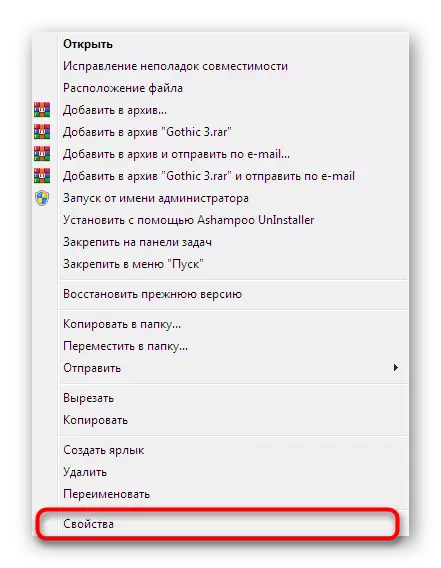
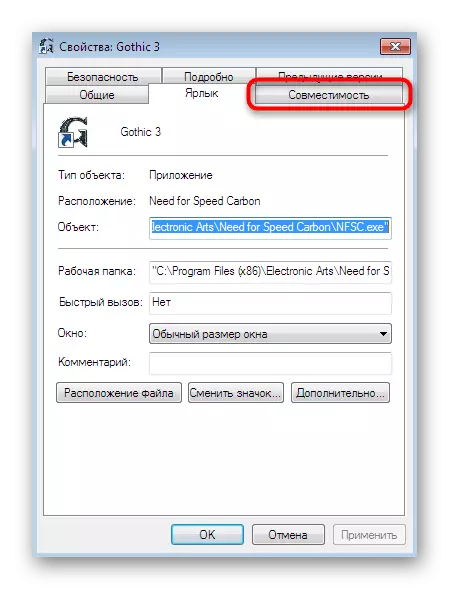
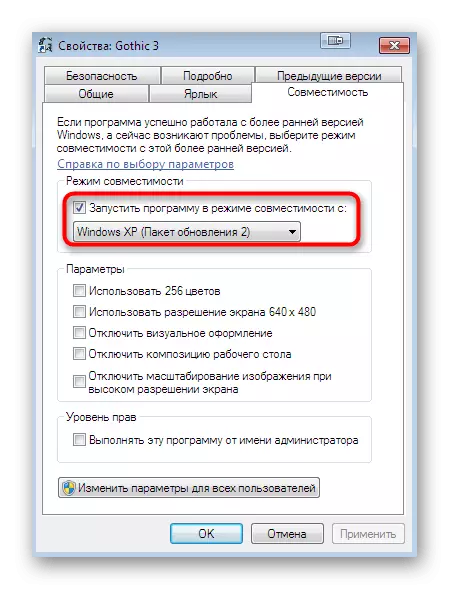
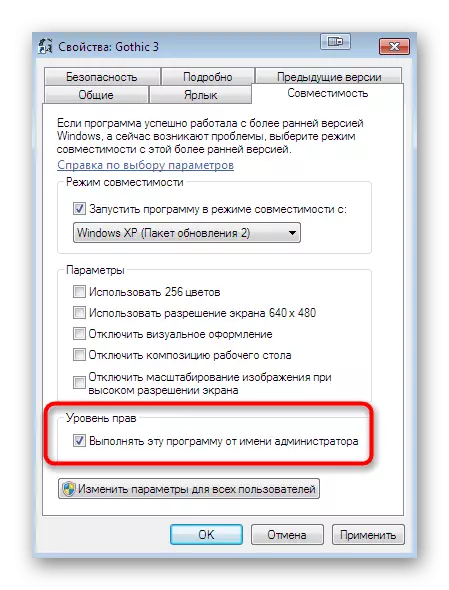
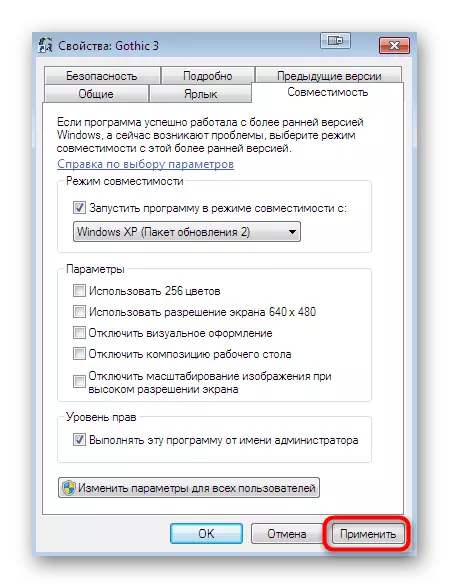
ವಿಧಾನ 3: ಖಾತೆ ನಿಯಂತ್ರಣ ಸೆಟ್ಟಿಂಗ್ಗಳನ್ನು ನಿಷ್ಕ್ರಿಯಗೊಳಿಸಿ
ಮೇಲೆ, ತಂತ್ರಾಂಶವನ್ನು ಪ್ರಾರಂಭಿಸಲು ಕೆಲವು ಹಕ್ಕುಗಳ ಕೊರತೆಯಿಂದಾಗಿ ಪರಿಗಣನೆಯಿಂದ ಗ್ರಂಥಾಲಯದಲ್ಲಿ ದೋಷಗಳು ಉಂಟಾಗಬಹುದು ಎಂದು ನಾವು ಈಗಾಗಲೇ ಉಲ್ಲೇಖಿಸಿದ್ದೇವೆ. ಇದು ವಿಂಡೋಸ್ನಲ್ಲಿ ಪೂರ್ವನಿಯೋಜಿತವಾಗಿ ನಿರ್ವಾಹಕರ ಜ್ಞಾನವಿಲ್ಲದೆ ಯಾವುದೇ ಬದಲಾವಣೆಗಳನ್ನು ಅನುಮತಿಸದ ಖಾತೆ ನಿಯಂತ್ರಣ ಸೆಟ್ಟಿಂಗ್ಗಳು ಇವೆ ಎಂಬ ಅಂಶದಿಂದಾಗಿ ಇದು ಸಂಭವಿಸುತ್ತದೆ. ಆದ್ದರಿಂದ, ಅವರು ಆಫ್ ಮಾಡಬೇಕು:
- ನಿರ್ವಾಹಕರ ಹೆಸರಿನಲ್ಲಿ OS ಗೆ ಸರಿಯಾಗಿ ಲಾಗ್ ಇನ್ ಮಾಡಿ. ವಿವರವಾದ ಮಾರ್ಗದರ್ಶಿಗಳು ಈ ಕಾರ್ಯಾಚರಣೆಯನ್ನು ನಿರ್ವಹಿಸಲು ನೀವು ಕೆಳಗಿನ ಲಿಂಕ್ ಅನ್ನು ಕ್ಲಿಕ್ ಮಾಡುವುದರ ಮೂಲಕ ನಮ್ಮ ವೆಬ್ಸೈಟ್ನಲ್ಲಿ ಮತ್ತೊಂದು ವಸ್ತುವಿನಲ್ಲಿ ಕಾಣುತ್ತೀರಿ.
- ಈಗ "ಪ್ರಾರಂಭ" ತೆರೆಯಿರಿ ಮತ್ತು "ನಿಯಂತ್ರಣ ಫಲಕ" ಗೆ ಹೋಗಿ.
- ಅಲ್ಲಿ, LKM ಅನ್ನು ಕ್ಲಿಕ್ ಮಾಡುವುದರ ಮೂಲಕ "ಬೆಂಬಲ ಕೇಂದ್ರ" ವಿಭಾಗವನ್ನು ಆಯ್ಕೆ ಮಾಡಿ.
- "ಖಾತೆ ನಿಯಂತ್ರಣ ಸೆಟ್ಟಿಂಗ್ಗಳನ್ನು ಬದಲಾಯಿಸುವುದು" ಗೆ ತೆರಳಲು ಎಡ ಪೇನ್ ಬಳಸಿ.
- ಸ್ಲೈಡರ್ ಅನ್ನು ಕೆಳಕ್ಕೆ ಸರಿಸಿ, ಇದರಿಂದಾಗಿ ಮೌಲ್ಯವು "ಎಂದಿಗೂ ಸೂಚಿಸುವುದಿಲ್ಲ" ಆಗುತ್ತದೆ.
- "ಸರಿ" ಗುಂಡಿಯನ್ನು ಕ್ಲಿಕ್ಕಿಸುವುದರ ಮೂಲಕ ಬದಲಾವಣೆಗಳನ್ನು ದೃಢೀಕರಿಸಿ.
- ಹೆಚ್ಚುವರಿ ಅನುಮತಿಗಳ ಕಿಟಕಿಯು ಸಹ ಕಾಣಿಸಿಕೊಂಡಾಗ, ಸಕಾರಾತ್ಮಕ ಪ್ರತಿಕ್ರಿಯೆ ಆಯ್ಕೆಯನ್ನು ಆರಿಸಿ.
- ಟಾಸ್ಕ್ ಬಾರ್ನ ಕೆಳಭಾಗದಲ್ಲಿ, ಕಂಪ್ಯೂಟರ್ ಅನ್ನು ರೀಬೂಟ್ ಮಾಡಿದ ನಂತರ ಬಳಕೆದಾರರ ನಿಯಂತ್ರಣವನ್ನು ಆಫ್ ಮಾಡಲಾಗುವುದು ಎಂದು ಅಧಿಸೂಚನೆಯನ್ನು ತಿಳಿಸಲಾಗುವುದು. ಈ ಸೂಚನೆಯನ್ನು ಅನುಸರಿಸಿ, ತದನಂತರ ತಂತ್ರಾಂಶವನ್ನು ಮರು-ಪ್ರಾರಂಭಿಸಲು ಹೋಗಿ.
ಇನ್ನಷ್ಟು ಓದಿ: ವಿಂಡೋಸ್ನಲ್ಲಿ ನಿರ್ವಾಹಕ ಖಾತೆಯನ್ನು ಬಳಸಿ

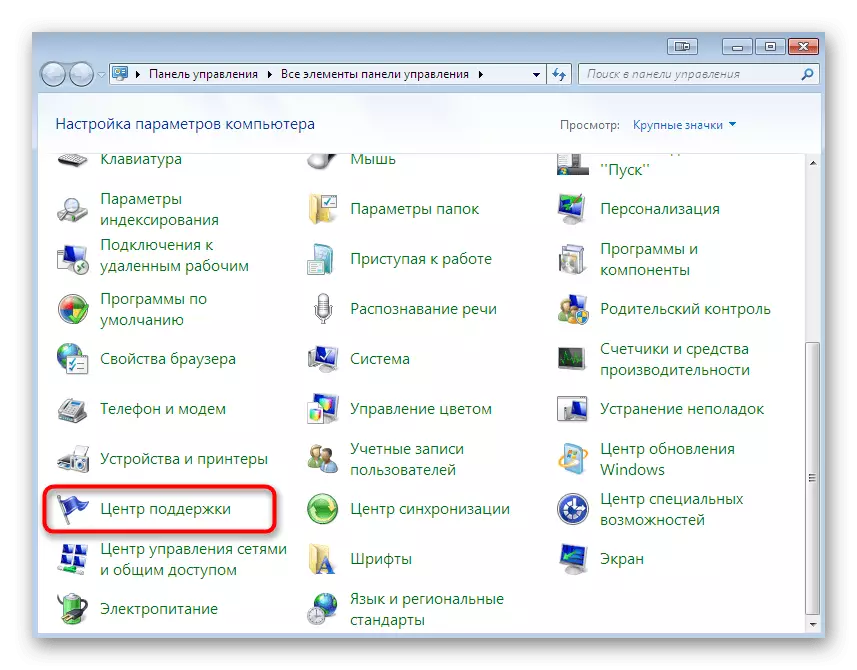
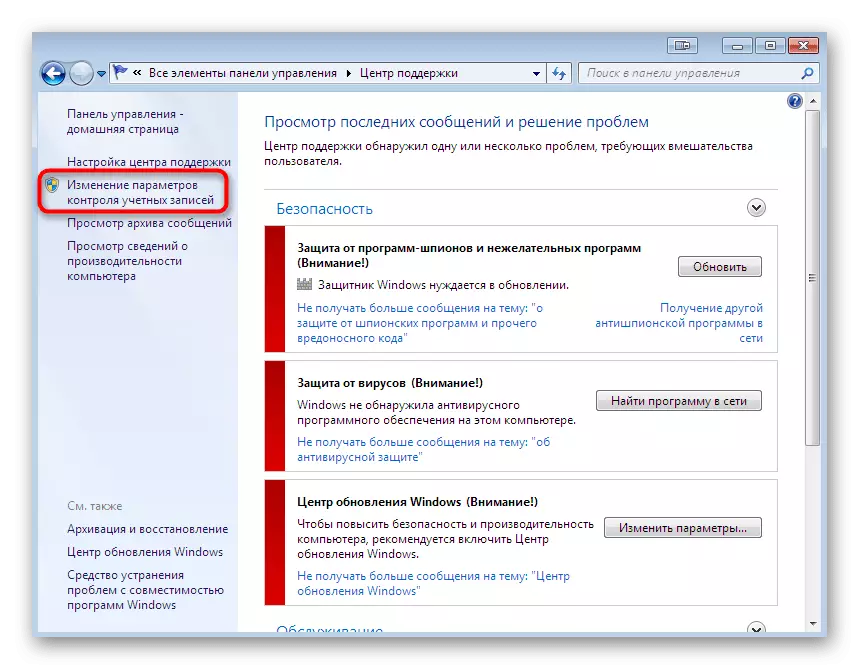
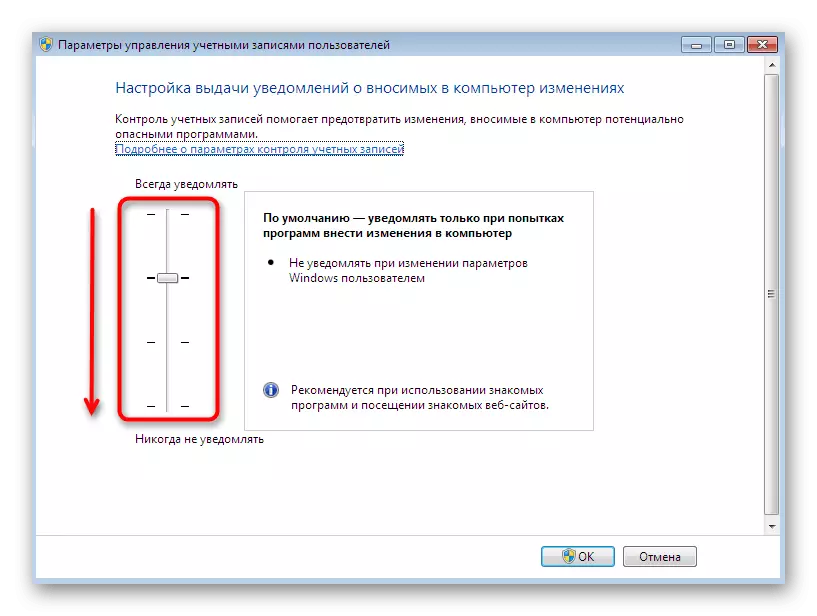


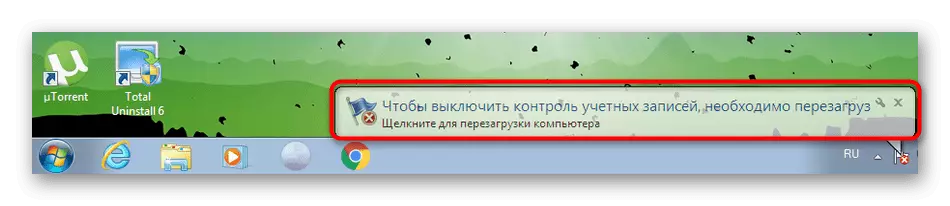
ಮೇಲಿನ ಎರಡು ಆಯ್ಕೆಗಳು ಹೊಂದಾಣಿಕೆಯೊಂದಿಗೆ ಸಮಸ್ಯೆಗಳ ತಿದ್ದುಪಡಿಯನ್ನು ಸೂಚಿಸುತ್ತವೆ ಅಥವಾ ಪ್ರವೇಶ ಹಕ್ಕುಗಳನ್ನು ಪಡೆಯುವುದು. ನೀವು ಅವುಗಳನ್ನು ಎರಡೂ ಪೂರ್ಣಗೊಳಿಸಿದರೆ ಮತ್ತು ಯಾವುದೇ ಧನಾತ್ಮಕ ಫಲಿತಾಂಶವನ್ನು ಸ್ವೀಕರಿಸದಿದ್ದರೆ, ಕೆಳಗಿನವುಗಳಿಗೆ ಹೋಗಿ, ಹೆಚ್ಚು ಮೂಲಭೂತ, ಆದರೆ ಸಾರ್ವತ್ರಿಕ ವಿಧಾನಗಳು ಅಲ್ಲ.
ವಿಧಾನ 4: ಕಾರ್ಯಕ್ರಮದ ಹೊಂದಾಣಿಕೆಯ ಸಹಾಯಕವನ್ನು ನಿಷ್ಕ್ರಿಯಗೊಳಿಸಿ
"ಪ್ರೋಗ್ರಾಂ ಹೊಂದಾಣಿಕೆ ಸಹಾಯಕ ನೆರವು ಸೇವೆ" ಎಂಬ ಸಿಸ್ಟಮ್ ಪ್ಯಾರಾಮೀಟರ್ ಆರಂಭದಲ್ಲಿ ವಿಂಡೋಸ್ 7 ಗೆ ಬಿಡುಗಡೆಯಾದ ಕಾರ್ಯಕ್ರಮಗಳ ಉಡಾವಣೆಯೊಂದಿಗೆ ಸಂಬಂಧಿಸಿದ ಸಮಸ್ಯೆಗಳ ತಿದ್ದುಪಡಿ ಕಾರ್ಯಗಳನ್ನು ನಿರ್ವಹಿಸಬೇಕು. ಆದಾಗ್ಯೂ, ಕೆಲವು ಸಂದರ್ಭಗಳಲ್ಲಿ ಇದು ಸರಿಯಾಗಿ ಕಾರ್ಯನಿರ್ವಹಿಸಲು ಮತ್ತು ಅನಿರೀಕ್ಷಿತ ದೋಷಗಳನ್ನು ಉಂಟುಮಾಡುತ್ತದೆ. ಆದ್ದರಿಂದ, ಈ ಸೇವೆಯು ntdll.dll ನೊಂದಿಗೆ ತೊಂದರೆಗಳನ್ನು ಉಂಟುಮಾಡುತ್ತದೆಯೇ ಎಂದು ಪರಿಶೀಲಿಸಲು ಅದನ್ನು ತಿರುಗಿಸಲು ಪ್ರಯತ್ನಿಸುತ್ತಿರುವುದು ಯೋಗ್ಯವಾಗಿದೆ.
- ಪ್ರಾರಂಭ ಮೆನುವನ್ನು ಮತ್ತೆ ತೆರೆಯಿರಿ ಮತ್ತು ನಿಯಂತ್ರಣ ಫಲಕಕ್ಕೆ ಹೋಗಿ.
- ಇಲ್ಲಿ, "ಆಡಳಿತ" ವಿಭಾಗವನ್ನು ಆಯ್ಕೆ ಮಾಡಿ.
- ಹೊಸ ವಿಂಡೋದಲ್ಲಿ, ನೀವು ಅಸ್ತಿತ್ವದಲ್ಲಿರುವ ಎಲ್ಲಾ ವಿಭಾಗಗಳ ಪಟ್ಟಿಯನ್ನು ನೋಡುತ್ತೀರಿ. ಇದರಲ್ಲಿ ಈಗ ನೀವು "ಸೇವೆಗಳು" ನಲ್ಲಿ ಆಸಕ್ತಿ ಹೊಂದಿದ್ದೀರಿ.
- ಎಲ್ಲಾ ಸೇವೆಗಳ ಪಟ್ಟಿಯಲ್ಲಿ, ಪ್ರಸ್ತಾಪಿಸಿದ ನಿಯತಾಂಕವನ್ನು ಕಂಡುಹಿಡಿಯಿರಿ ಮತ್ತು ಗುಣಲಕ್ಷಣಗಳ ವಿಂಡೋವನ್ನು ತೆರೆಯಲು ಎಲ್ಕೆಎಂಗೆ ಅದನ್ನು ಎರಡು ಬಾರಿ ಕ್ಲಿಕ್ ಮಾಡಿ.
- ಅನುಗುಣವಾದ ಗುಂಡಿಯನ್ನು ಕ್ಲಿಕ್ ಮಾಡುವುದರ ಮೂಲಕ ನಿಯತಾಂಕದ ಮರಣದಂಡನೆಯನ್ನು ನಿಲ್ಲಿಸಿ. ವಿಂಡೋವನ್ನು ಮುಚ್ಚುವ ಮೊದಲು, ಬದಲಾವಣೆಗಳನ್ನು ಅನ್ವಯಿಸಲು ಮರೆಯಬೇಡಿ.
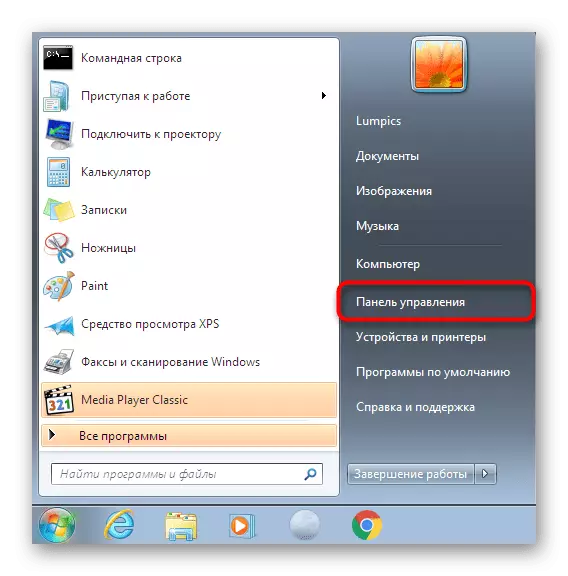
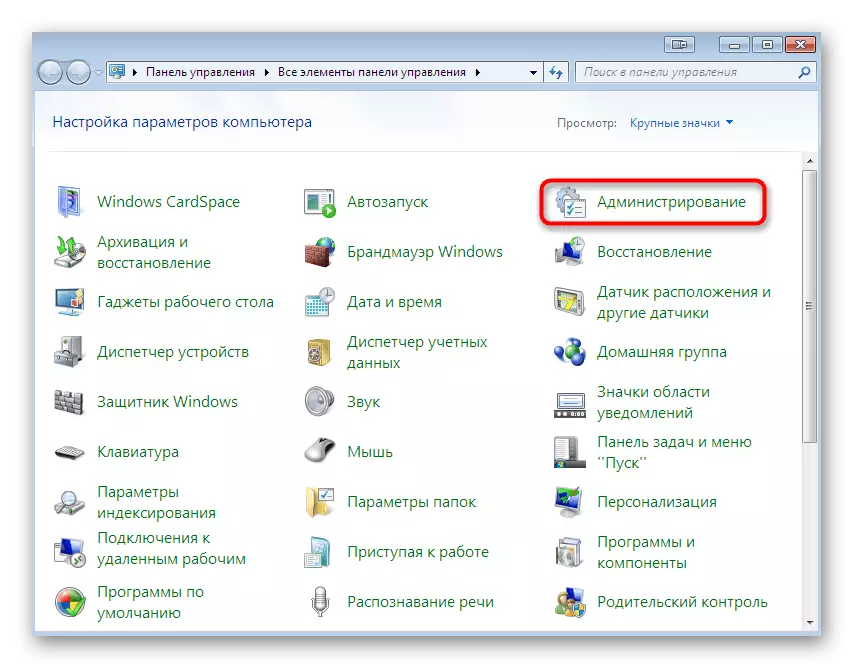
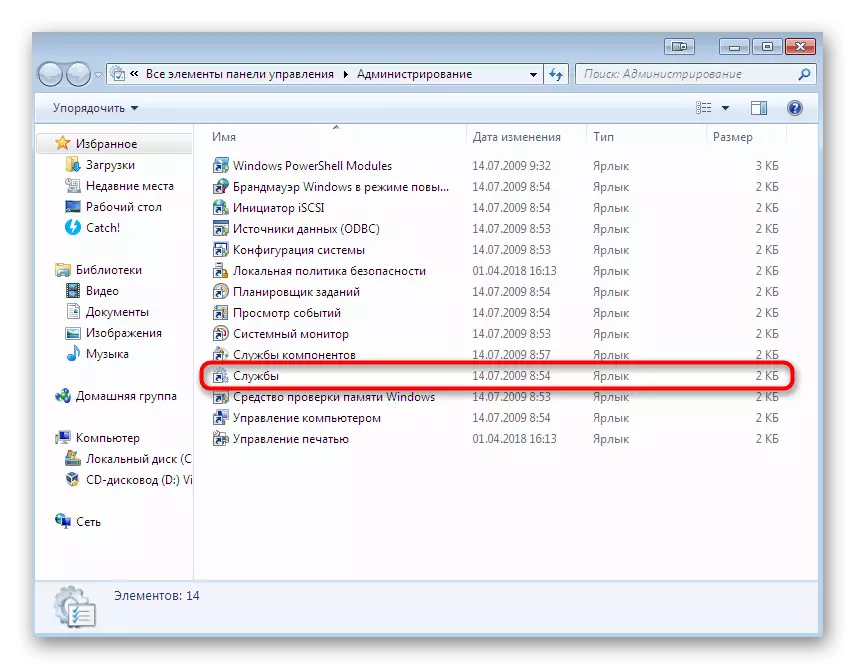
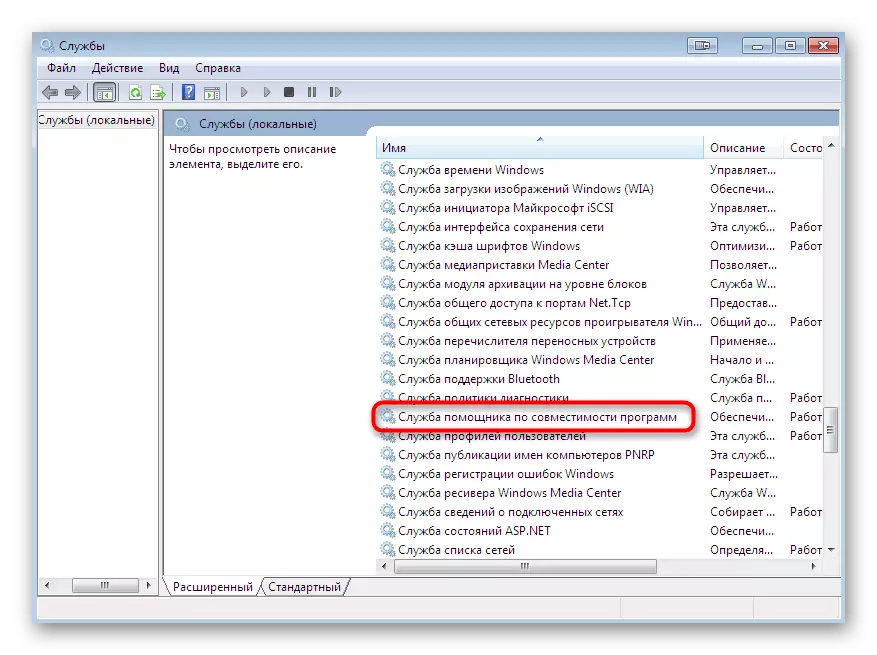
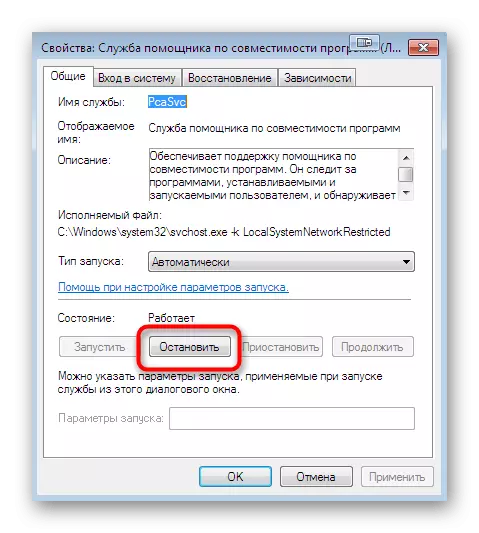
ನೀವು ಕಂಪ್ಯೂಟರ್ ಅನ್ನು ಮರುಪ್ರಾರಂಭಿಸಬೇಕಾಗಿಲ್ಲ, ಕಾರ್ಯಗತಗೊಂಡ ಫಲಿತಾಂಶವನ್ನು ಪರಿಶೀಲಿಸಲು ನೀವು ತಕ್ಷಣ ಸಮಸ್ಯೆ ಪ್ರೋಗ್ರಾಂ ಅಥವಾ ಆಟದ ಪ್ರಾರಂಭಕ್ಕೆ ಹೋಗಬಹುದು.
ವಿಧಾನ 5: ಸಿಸ್ಟಮ್ ಫೈಲ್ಗಳ ಸಮಗ್ರತೆಯನ್ನು ಪರಿಶೀಲಿಸಲಾಗುತ್ತಿದೆ
ವಿಂಡೋಸ್ನ ಆವೃತ್ತಿಯಲ್ಲಿ ntdll.dll ಅನ್ನು ಬೆಂಬಲಿಸದಿದ್ದರೆ, ಅದರ ಕಾರ್ಯಕ್ಷಮತೆಯು ಈಗ ಮತ್ತೊಂದು ಫೈಲ್ ಅನ್ನು ನಿರ್ವಹಿಸುತ್ತದೆ ಎಂದರ್ಥ. ಹಾಗಿದ್ದರೂ, ನಿಖರವಾದ ಉತ್ತರವನ್ನು ನೀಡುವುದು ಅಸಾಧ್ಯ, ಇದು ವಸ್ತುಗಳ ವಸ್ತು ಅಥವಾ ಗುಂಪಿನಲ್ಲಿ ತೊಡಗಿಸಿಕೊಂಡಿದೆ. ಇದರಿಂದಾಗಿ, ಸಿಸ್ಟಮ್ ದೋಷಗಳು ಸಂಭವಿಸಿದಾಗ ಅಥವಾ dll ತಮ್ಮನ್ನು ಹಾನಿಗೊಳಿಸುವಾಗ ಅವರ ಕೆಲಸವನ್ನು ಅಡ್ಡಿಪಡಿಸುತ್ತದೆ ಎಂದು ತೀರ್ಮಾನಿಸುವುದು ಮಾತ್ರ ಸಾಧ್ಯ. ಸ್ಟ್ಯಾಂಡರ್ಡ್ ಟೂಲ್ ಮೂಲಕ ಸಮಗ್ರತೆಗೆ ಸ್ಕ್ಯಾನಿಂಗ್ ಮಾಡುವ ಮೂಲಕ ನೀವು ಇದನ್ನು ಪರಿಶೀಲಿಸಬಹುದು.

ಇನ್ನಷ್ಟು ಓದಿ: "ಕಮಾಂಡ್ ಲೈನ್" ಮೂಲಕ SFC ಯುಟಿಲಿಟಿ ಸಿಸ್ಟಮ್ ಅನ್ನು ಸ್ಕ್ಯಾನಿಂಗ್ ಮಾಡಿ
ಕೆಲವೊಮ್ಮೆ ಬಳಕೆದಾರರು ಎಸ್ಎಫ್ಸಿ ಯುಟಿಲಿಟಿ ಮೂಲಕ ಓಎಸ್ ಅನ್ನು ಪರೀಕ್ಷಿಸಲು ಪ್ರಯತ್ನಿಸುತ್ತಿದ್ದಾರೆ, ಹೆಚ್ಚುವರಿ ಸಮಸ್ಯೆಗಳನ್ನು ಎದುರಿಸಿದರು. ಹೆಚ್ಚಾಗಿ, ಪರದೆಯು "ವಿಂಡೋಸ್ ಸಂಪನ್ಮೂಲಗಳ ವಿಂಡೋಸ್ ರಕ್ಷಣೆಯು ಹಾನಿಗೊಳಗಾದ ಫೈಲ್ಗಳನ್ನು ಪತ್ತೆಹಚ್ಚಿದೆ, ಆದರೆ ಅವುಗಳಲ್ಲಿ ಕೆಲವು ಪುನಃಸ್ಥಾಪಿಸಲು ಸಾಧ್ಯವಿಲ್ಲ." ಉಪಕರಣದ ಸರಿಯಾದ ಕಾರ್ಯಾಚರಣೆಗೆ ಜವಾಬ್ದಾರರಾಗಿರುವ ಆ ವಸ್ತುಗಳು ಹಾನಿಗೊಳಗಾಗುತ್ತವೆ ಎಂದು ಇದು ಸೂಚಿಸುತ್ತದೆ. ನಂತರ ಅದರ ಮೂಲಕ ಘಟಕವನ್ನು ಮರುಸ್ಥಾಪಿಸುವ ಮೂಲಕ ಅದು ಮೊದಲಿಗೆ Riv ಸೌಲಭ್ಯವನ್ನು ಬಳಸಬೇಕಾಗುತ್ತದೆ. ಅದರ ನಂತರ, ನೀವು SFC ಚಾಲನೆಯಲ್ಲಿರುವ ಮರು-ಸ್ಕ್ಯಾನಿಂಗ್ ಅನ್ನು ಪ್ರಾರಂಭಿಸಬಹುದು.
ಇನ್ನಷ್ಟು ಓದಿ: ವಿಂಡೋಸ್ 7 ರಲ್ಲಿ ಹಾನಿಗೊಳಗಾದ ಘಟಕಗಳನ್ನು ಮರುಸ್ಥಾಪಿಸಿ
ಯಾವುದೇ ದೋಷಗಳು ಕಂಡುಬಂದರೆ ಮತ್ತು ಸರಿಪಡಿಸಿದರೆ, ಅದೇ ಸಾಫ್ಟ್ವೇರ್ ಅನ್ನು ಪ್ರಾರಂಭಿಸಲು ಇದು ಯೋಗ್ಯವಾಗಿದೆ. ಇಲ್ಲದಿದ್ದರೆ, ನೀವು ಈ ಕೆಳಗಿನ ವಿಧಾನಗಳಿಗೆ ಚಲಿಸಬೇಕು.
ವಿಧಾನ 6: ವಿರೋಧಿ ವೈರಸ್ ನಿಷ್ಕ್ರಿಯಗೊಳಿಸಿ
ಕೇವಲ ಒಂದು ಸಣ್ಣ ಶೇಕಡಾವಾರು ಬಳಕೆದಾರರಿಗೆ ಸಹಾಯ ಮಾಡುವ ನಂತರದ ವಿಧಾನವೆಂದರೆ ಪ್ರಸ್ತುತ ಆಪರೇಟಿಂಗ್ ಸಿಸ್ಟಮ್ ಪ್ರೊಟೆಕ್ಷನ್ ಅನ್ನು ನಿಷ್ಕ್ರಿಯಗೊಳಿಸುವುದು. ಕೆಲವು ಆಂಟಿವೈರಸ್ಗಳು NTDLL.DLL ಫೈಲ್ ಸೇರಿದಂತೆ ಪ್ರಾರಂಭದಲ್ಲಿ ಘರ್ಷಣೆಯನ್ನು ಪ್ರಚೋದಿಸುವ ಸಂಪೂರ್ಣವಾಗಿ ಸುರಕ್ಷಿತ ಸಾಫ್ಟ್ವೇರ್ ಅಥವಾ ಆಟಕ್ಕೆ ಪ್ರತಿಕ್ರಿಯಿಸುತ್ತದೆ. ನೀವು ಕೇವಲ ಎರಡು ಕ್ಲಿಕ್ಗಳ ರಕ್ಷಣೆಯನ್ನು ನಿಷ್ಕ್ರಿಯಗೊಳಿಸಬಹುದು, ಆದ್ದರಿಂದ ಈ ಆಯ್ಕೆಯನ್ನು ಪರಿಶೀಲಿಸಲು ಮರೆಯದಿರಿ.
ಹೆಚ್ಚು ಓದಿ: ಆಂಟಿವೈರಸ್ ನಿಷ್ಕ್ರಿಯಗೊಳಿಸಿ
ಈ ಲೇಖನದ ಭಾಗವಾಗಿ, ತಂತ್ರಾಂಶವನ್ನು ಚಾಲನೆ ಮಾಡುವಾಗ, NTDLL.DLL ಕಾಂಪೊನೆಂಟ್ ಕಾಣಿಸಿಕೊಳ್ಳುವ ಅಧಿಸೂಚನೆಯಲ್ಲಿ ನೀವು ದೋಷನಿವಾರಣೆಗೆ ಪರಿಚಿತರಾಗಿದ್ದೀರಿ. ನೀವು ನೋಡುವಂತೆ, ಹೆಚ್ಚಿನ ಸಂಖ್ಯೆಯ ಪರಿಣಾಮಕಾರಿ ವಿಧಾನಗಳಿವೆ, ಆದ್ದರಿಂದ ಸೂಕ್ತವಾದ ಆಯ್ಕೆಯನ್ನು ಕಂಡುಹಿಡಿಯಲು ನೀವು ಮಟ್ಟಿಗೆ ಮಾತ್ರ ಉಳಿಯುತ್ತೀರಿ. ನೀವು ಸಾಫ್ಟ್ವೇರ್ ಅಥವಾ ಆಟದ ಪೈರೇಟೆಡ್ ಆವೃತ್ತಿಯನ್ನು ಬಳಸುತ್ತಿದ್ದರೆ, ಪ್ರಸ್ತುತಪಡಿಸಿದ ವಿಧಾನಗಳು ಯಾವುದೇ ಪರಿಣಾಮವನ್ನು ತರಲಿಲ್ಲ ಅಲ್ಲಿ ಆ ಸಂದರ್ಭಗಳಲ್ಲಿ ಮತ್ತೊಂದು ಲೇಖಕರಿಂದ ಅಸೆಂಬ್ಲಿಯನ್ನು ಡೌನ್ಲೋಡ್ ಮಾಡಲು ಮತ್ತು ಹೊಂದಿಸಲು ಪ್ರಯತ್ನಿಸಿ.
